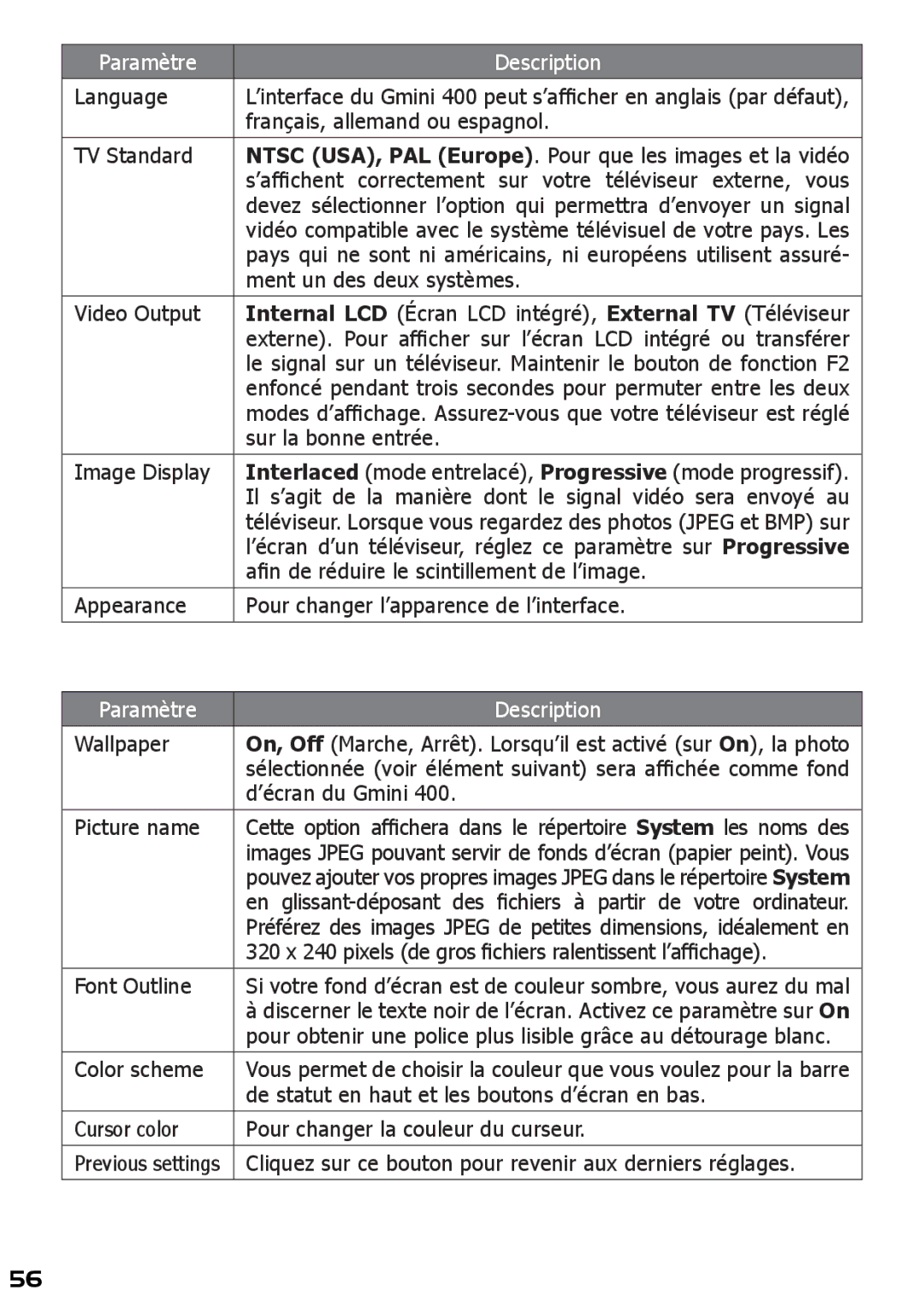Paramètre | Description |
|
|
Language | L’interface du Gmini 400 peut s’afficher en anglais (par défaut), |
| français, allemand ou espagnol. |
TV Standard | NTSC (USA), PAL (Europe). Pour que les images et la vidéo |
| s’affichent correctement sur votre téléviseur externe, vous |
| devez sélectionner l’option qui permettra d’envoyer un signal |
| vidéo compatible avec le système télévisuel de votre pays. Les |
| pays qui ne sont ni américains, ni européens utilisent assuré- |
| ment un des deux systèmes. |
Video Output | Internal LCD (Écran LCD intégré), External TV (Téléviseur |
| externe). Pour afficher sur l’écran LCD intégré ou transférer |
| le signal sur un téléviseur. Maintenir le bouton de fonction F2 |
| enfoncé pendant trois secondes pour permuter entre les deux |
| modes d’affichage. |
| sur la bonne entrée. |
Image Display | Interlaced (mode entrelacé), Progressive (mode progressif). |
| Il s’agit de la manière dont le signal vidéo sera envoyé au |
| téléviseur. Lorsque vous regardez des photos (JPEG et BMP) sur |
| l’écran d’un téléviseur, réglez ce paramètre sur Progressive |
| afin de réduire le scintillement de l’image. |
Appearance | Pour changer l’apparence de l’interface. |
|
|
|
|
Paramètre | Description |
Wallpaper | On, Off (Marche, Arrêt). Lorsqu’il est activé (sur On), la photo |
| sélectionnée (voir élément suivant) sera affichée comme fond |
| d’écran du Gmini 400. |
Picture name | Cette option affichera dans le répertoire System les noms des |
| images JPEG pouvant servir de fonds d’écran (papier peint). Vous |
| pouvez ajouter vos propres images JPEG dans le répertoire System |
| en |
| Préférez des images JPEG de petites dimensions, idéalement en |
| 320 x 240 pixels (de gros fichiers ralentissent l’affichage). |
Font Outline | Si votre fond d’écran est de couleur sombre, vous aurez du mal |
| à discerner le texte noir de l’écran. Activez ce paramètre sur On |
| pour obtenir une police plus lisible grâce au détourage blanc. |
Color scheme | Vous permet de choisir la couleur que vous voulez pour la barre |
| de statut en haut et les boutons d’écran en bas. |
Cursor color | Pour changer la couleur du curseur. |
Previous settings | Cliquez sur ce bouton pour revenir aux derniers réglages. |
|
|
56